Hoe om in te zoom op Firefox
Deur op Firefox se webwerwe en tekste in te zoem, kan u die grootte van die skerminhoud uitbrei of verhoog. Dit kan baie nuttig wees wanneer u webwerwe wat klein teks bevat, sien. Wanneer u die Mozilla Firefox-blaaier gebruik, kan u enige tyd met die zoom-funksie van die Firefox-menu inzoomen op die inhoud.
stappe
Metode 1
Inzoomen op webwerwe

1
Open `n Firefox-venster en navigeer na die webblad wat jy wil sien.

2
Klik op die Firefox-kieslysknoppie in die regter bovenhoek van die Firefox-venster. Die Firefox-kieslys knoppie bevat drie horisontale lyne.

3
Klik op die plus teken (+) een of meer keer as jy wil inzoomen op die inhoud wat op die skerm vertoon word. U kan die inhoud grootte tot 300% verhoog.
Metode 2
Inzoomen op `n teks

1
Open `n Firefox-venster en navigeer na die webblad wat die teks bevat wat jy groter wil sien.

2
Klik op "oog" bo-aan die Firefox-venster en gaan na "grootte".

3
Klik op "Brei slegs teks uit" om `n vinkje langs hierdie opsie te plaas. Wanneer die funksie geaktiveer is "Brei slegs teks uit", net die teks sal vergroot word sonder om die grootte van die foto`s, video`s en ander inhoud te verander.

4
Klik op die Firefox-kieslysknoppie in die regter bovenhoek van die Firefox-venster. Die Firefox-kieslys knoppie bevat drie horisontale lyne.

5
Klik op die plus teken (+) een of meer keer as jy wil inzoomen op die inhoud wat op die skerm vertoon word. U kan die inhoud grootte tot 300% verhoog.
wenke
- Oorweeg die installering van die NoSquint-byvoeging in Firefox as u `n standaard zoomvlak vir alle webwerwe wil toewys. Hierdie byvoeging sal jou verhoed om die zoom handmatig elke keer as jy Firefox gebruik, aan te pas. Om die NoSquint-byvoeging te installeer, gaan na https://addons.mozilla.org/es-ES/firefox/addon/rosquint/ en klik "Voeg by Firefox".
Deel op sosiale netwerke:
Verwante
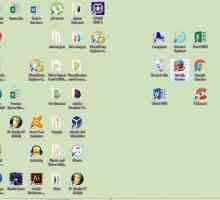 Hoe om teksgrootte in Mozilla Firefox te verhoog
Hoe om teksgrootte in Mozilla Firefox te verhoog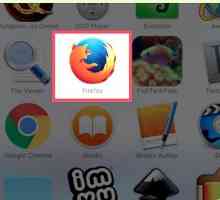 Hoe om Firefox te stel as u verstekblaaier
Hoe om Firefox te stel as u verstekblaaier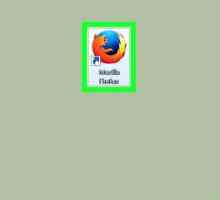 Hoe om `n proxy in Firefox op te stel
Hoe om `n proxy in Firefox op te stel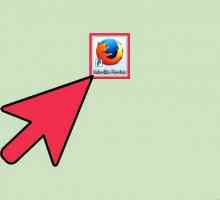 Hoe om die boekmerke nutsbalk in Firefox te verwyder
Hoe om die boekmerke nutsbalk in Firefox te verwyder Hoe om die verlore ikoon van Firefox of Internet Explorer te vind
Hoe om die verlore ikoon van Firefox of Internet Explorer te vind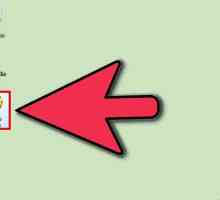 Hoe om koekies in Firefox aan te skakel
Hoe om koekies in Firefox aan te skakel Hoe om webblaaie met Firefox te druk
Hoe om webblaaie met Firefox te druk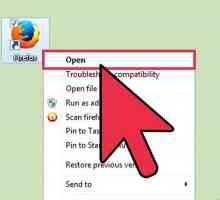 Hoe om te begin in privaat blaaimodus in Mozilla Firefox
Hoe om te begin in privaat blaaimodus in Mozilla Firefox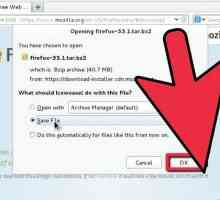 Hoe om Firefox op Debian Linux te installeer
Hoe om Firefox op Debian Linux te installeer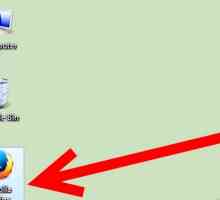 Hoe om `n bladsy in Mozilla Firefox te merk
Hoe om `n bladsy in Mozilla Firefox te merk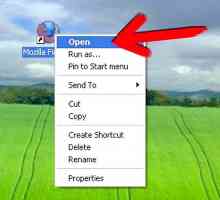 Hoe om vanlyn te werk in Mozilla Firefox
Hoe om vanlyn te werk in Mozilla Firefox Hoe om Google PageRank en Alexa in Firefox te sien
Hoe om Google PageRank en Alexa in Firefox te sien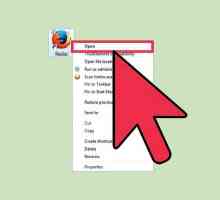 Hoe om die bladsy-inligting van `n webwerf in Firefox te sien
Hoe om die bladsy-inligting van `n webwerf in Firefox te sien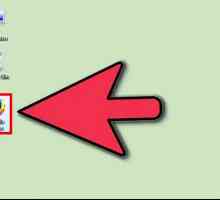 Hoe om te kyk of daar opdaterings in Mozilla Firefox is
Hoe om te kyk of daar opdaterings in Mozilla Firefox is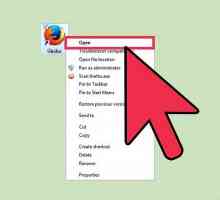 Hoe om Firefox te stop, sodat dit ophou om CPU-siklusse te gebruik
Hoe om Firefox te stop, sodat dit ophou om CPU-siklusse te gebruik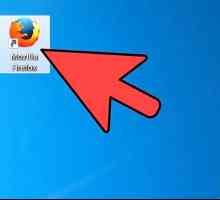 Hoe om Firefox-byvoegings op te dateer
Hoe om Firefox-byvoegings op te dateer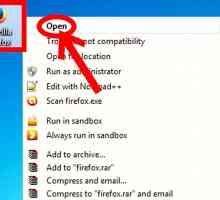 Hoe om pop-ups in Firefox te blokkeer
Hoe om pop-ups in Firefox te blokkeer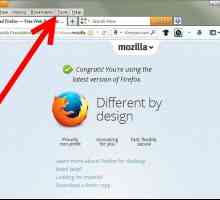 Hoe om die blaaiergeskiedenis in Firefox te verwyder
Hoe om die blaaiergeskiedenis in Firefox te verwyder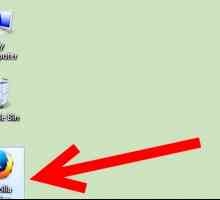 Hoe om `n boekmerk in Mozilla Firefox te verwyder
Hoe om `n boekmerk in Mozilla Firefox te verwyder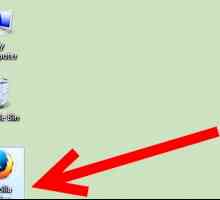 Hoe om die verstek font in Firefox te verander
Hoe om die verstek font in Firefox te verander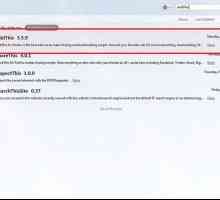 Hoe om inhoud op jou sosiale webwerwe met AddThis vir Firefox te deel
Hoe om inhoud op jou sosiale webwerwe met AddThis vir Firefox te deel
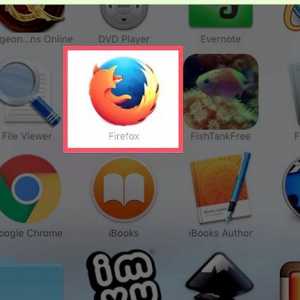 Hoe om Firefox te stel as u verstekblaaier
Hoe om Firefox te stel as u verstekblaaier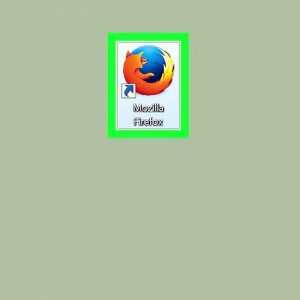 Hoe om `n proxy in Firefox op te stel
Hoe om `n proxy in Firefox op te stel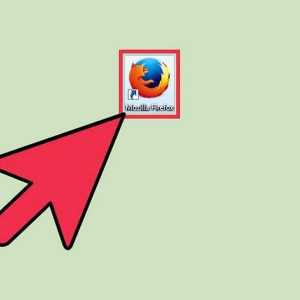 Hoe om die boekmerke nutsbalk in Firefox te verwyder
Hoe om die boekmerke nutsbalk in Firefox te verwyder Hoe om die verlore ikoon van Firefox of Internet Explorer te vind
Hoe om die verlore ikoon van Firefox of Internet Explorer te vind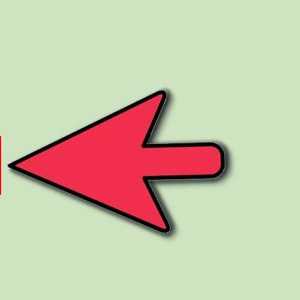 Hoe om koekies in Firefox aan te skakel
Hoe om koekies in Firefox aan te skakel Hoe om webblaaie met Firefox te druk
Hoe om webblaaie met Firefox te druk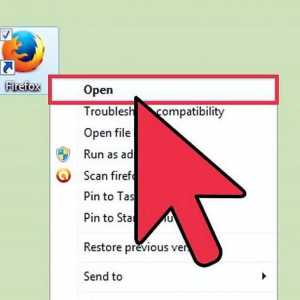 Hoe om te begin in privaat blaaimodus in Mozilla Firefox
Hoe om te begin in privaat blaaimodus in Mozilla Firefox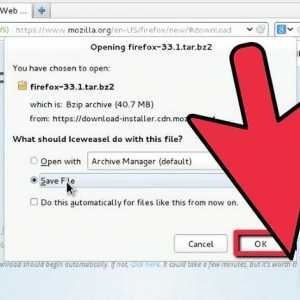 Hoe om Firefox op Debian Linux te installeer
Hoe om Firefox op Debian Linux te installeer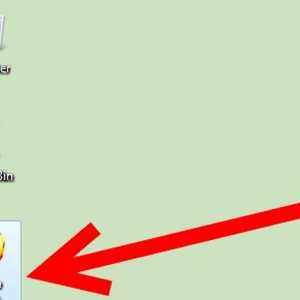 Hoe om `n bladsy in Mozilla Firefox te merk
Hoe om `n bladsy in Mozilla Firefox te merk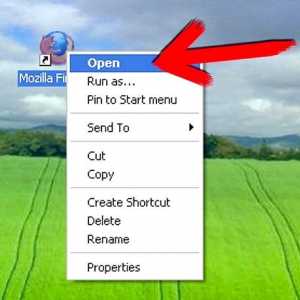 Hoe om vanlyn te werk in Mozilla Firefox
Hoe om vanlyn te werk in Mozilla Firefox